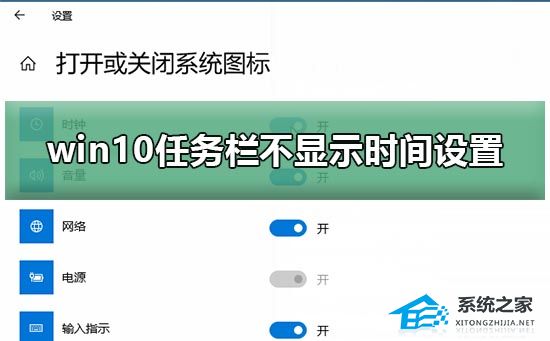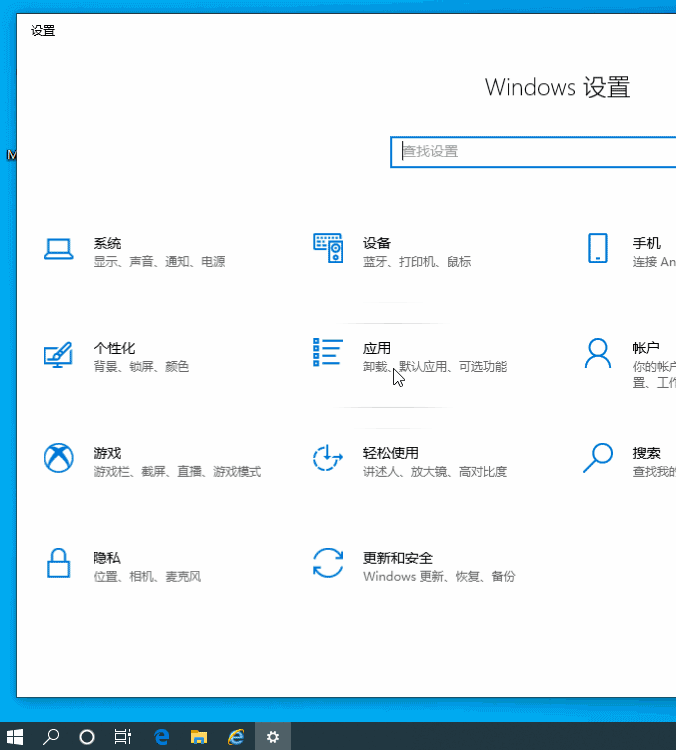Win10任务栏不显示时间的设置
任务栏真的是太重要了啊!它不仅可以显示正在运行的程序,还可以提供各种快捷方式。不过,你知道吗?其中还有一个超有用的功能就是时间显示啊!它能帮我们随时查看当前的时间,可是有时候我们又不想让它显示出来,那要怎么设置呢?下面就跟小编一起来看看吧!
Win10任务栏不显示时间的设置
1. 首先,同时按下键盘上的 Windows 和 I 按键启动 Windows 设置应用程序。
2. 然后在弹出的界面选择并进入 “个性化” 菜单项。
3. 接下来在 “个性化” 设置列表中的任务栏部分,单击 “打开或关闭系统图标” 的按钮。
4. 此刻在新弹出的设置页面中,务必把 “时钟” 选项变更为 “开”,这样就可以了。
以上就是系统之家小编为你带来的关于“Win10任务栏不显示时间的设置”的全部内容了,希望可以解决你的问题,感谢您的阅读,更多精彩内容请关注系统之家官网。
相关文章
- 机械硬盘越来越慢怎么提速-Win10机械硬盘优化教程
- Win10家庭版Guest账户在哪-Win10家庭版开启Guest账户的简单步骤
- Win10家庭版怎么设置Guest账户密码-最简单的设置方法
- Win10家庭版怎么重装Win10专业版-Windows10家庭版重装为专业版教程
- Win10家庭版系统一键重装怎么操作-Win10家庭版重装系统步骤
- 如何关闭墨迹书写和键入个性化功能
- Win10弹出U盘时提示“该设备正在使用中”
- 电脑自动进入安全模式无法退出怎么办
- Win10此电脑打不开管理的有效解决方法
- Win10桌面文件路径改为D盘的简单教程
- Win10回收站被清空如何找回?一招轻松解决!
- Windows查看主板信息【图文步骤】
- 电脑切换窗口游戏就黑屏的解决方法
- Win10更改用户名找不到本地用户怎么办
- Win10如何卸载C盘中的应用软件?
- Win10系统复制文件很慢的两种解决方法
热门教程
win11关闭windows defender安全中心的四种方法
2Win11如何关闭Defender?Windows11彻底关闭Defender的3种方法
3win10不显示视频缩略图的两种解决方法
4win10关闭许可证即将过期窗口的方法
5win11怎么切换桌面?win11切换桌面的四种方法
6win11任务栏怎么显示网速?win11任务栏显示实时网速的方法
7win11忘记pin无法开机的三种最简单办法
8安装NET3.5提示0x800f0950失败解决方法
9Win11移动热点不能用怎么办?移动热点不工作怎么办?
10Win11如何打开预览窗格?Win11显示预览窗格的方法
装机必备 更多+
重装教程
大家都在看